|
使用WIN7系统时突然间发现自己桌面图标变成白色了。这是怎么回事呢?其实这很有可能是因为图标缓存出现了问题。图标缓存,即Windows系统为桌面图标所建立的一个图标缓冲区。当桌面图标有所更改的时候系统会将新的图标自动写入缓冲区从而使下次重启电脑时图标不会恢复原样。
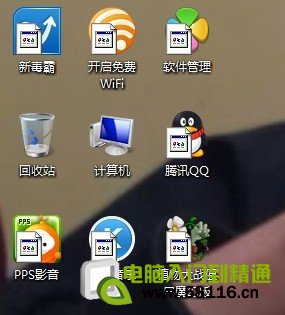 如何才能更新恢复这些图标呢?下面几种方法任用一种就能解决Win7桌面图标变成白色的情况。 Win7电脑桌面图标变白色的解决办法: 方法一:首先在Win7桌面空白处点击鼠标右键,在右键菜单中选择“个性化”,然后,从Win7个性化窗口中随意更换一个主题就可以了。这样,Windows7就会自动更新图标缓存,自然也就解决了这个问题。
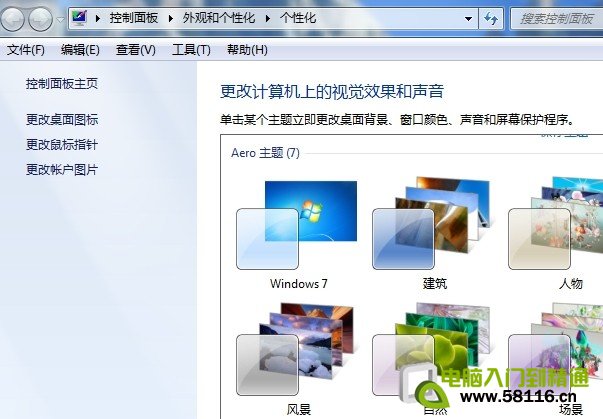 方法二:有些朋友使用的是Win7家庭基础版(Home Basic),没有Win7主题更换功能那也不要怕,我们可以进入控制面板,“外观和个性化”,然后点击“更改桌面图标”,点还原默认值就可以了。
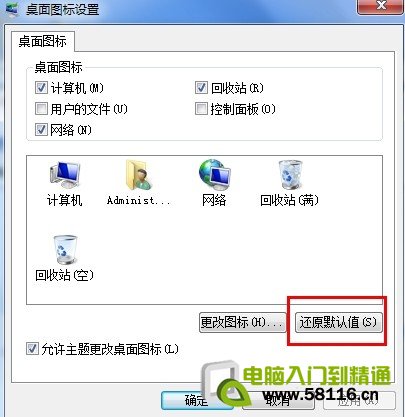 方法三:此外,还可以借助第三方的电脑优化软件来解决这个问题,比如WIN7优化大师,360的电脑救援。
360的电脑救援解决方法:从360安全卫士打开电脑救援,在查找方案里输入 电脑桌面图标显示异常,就有一种是解决图标显示是白色的,点立即修复就行。
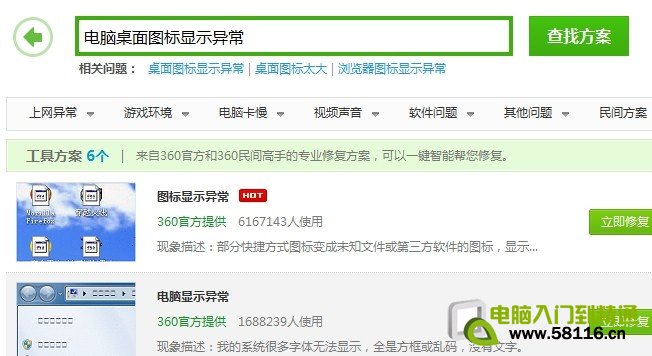 WIN7优化大师解决方法如下:先下载一个WIN7 优化大师,安装后,启动优化大师,选择“系统美化”选项,如图1,
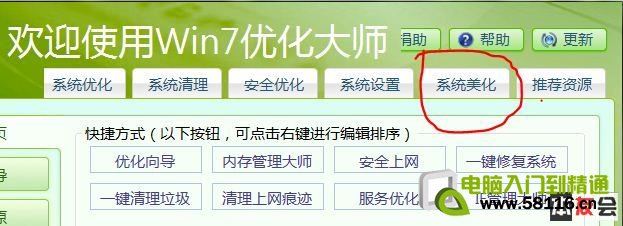 出现一个新的对话框,选择“清空缓存图标”,再选择下面的“保存设置”见图2,就OK了。 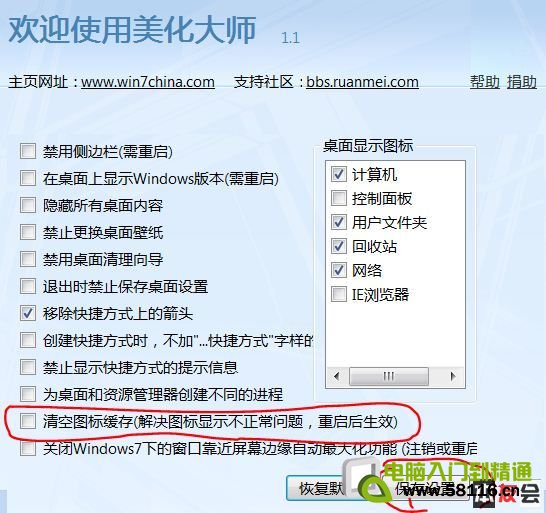 |


win7桌面图标变成白色处理办法
使用WIN7系统时突然间发现自己桌面图标变成白色了。这是怎么回事呢?其实这很有可能是因为图标缓存出现了问题。图标缓存,即Windows系统为桌面图标所建立的一个图标缓冲区。当桌
关键词:win7桌面图标变成白色解决方法




